¿Cómo copiar y pegar imágenes de WhatsApp Web a Word? - Todas las formas

Sin ninguna duda, una de las mejores aplicaciones de mensajería de la actualidad es la de WhatsApp. Al momento de enviar fotos, mensajes o notas de voz esta es la mejor opción para que te mantengas comunicado con las personas más cercanas a ti. Entre las mejores funciones y una de las más útiles se encuentra el poder activar WhatsApp Web en tu computadora.
En ella vas a poder hacer las mismas cosas que haces desde tu teléfono con la aplicación móvil e incluso podrás hacer unas cuantas cosas más. Entre esas está la de copiar y pegar imágenes en algún documento de Word que tengas abierto en tu computadora.
¿Cuál es la forma más sencilla para copiar y pegar una imagen de WhatsApp Web a un archivo de Word?
Desde siempre, copiar una imagen a Word en nuestra computadora ha sido relativamente fácil. Pero en este caso, te explicaremos como hacerlo con una imagen sacada desde WhatsApp Web hasta el documento Word. Los pasos a seguir son:
- 1er paso: Abrir un nuevo documento de Word y minimiza la ventana después de que esté abierta. Ahora, busca la imagen en tu WhatsApp, tendrás que entrar en el chat que tienes con esta persona y pulsar en su nombre de contacto.

- 2do paso: La información del chat se abrirá. Allí conseguirás un apartado en el que se encuentran todas las imágenes enviadas y recibidas a este contacto desde la aplicación de tu teléfono o desde WhatsApp Web. En lo que encuentres la imagen que buscabas haz clic sobre ella.
- 3er paso: Haz clic en el botón derecho del mouse y entre el menú de opciones que se ha abierto, escogerás la que se llama ‘Copiar imagen’. En este momento te vas a dirigir a la pestaña de Word que ya has abierto, esta estará situada en la barra de tareas en la parte de abajo de la pantalla.
- 4to paso: Por ultimo, al abrir la ventana de Word ve a la hoja en blanco y pega la imagen o puedes hacer clic derecho y pulsar sobre pegar o con el comando CTRL + V. De esa manera tan sencilla ya puedes copiar cualquier imagen de WhatsApp Web a Word.
¿De qué otra manera se pega una imagen de WhatsApp Web a Word?
Claro que a la hora de hacer ciertas acciones en nuestras computadoras no sólo tenemos una forma de hacerlas. Por eso, en caso de que no te guste esta manera de copiar una imagen en Word puedes utilizar otros dos métodos que son muy eficaces también, estos te los enseñamos a continuación.
Al descargar y copiar la imagen
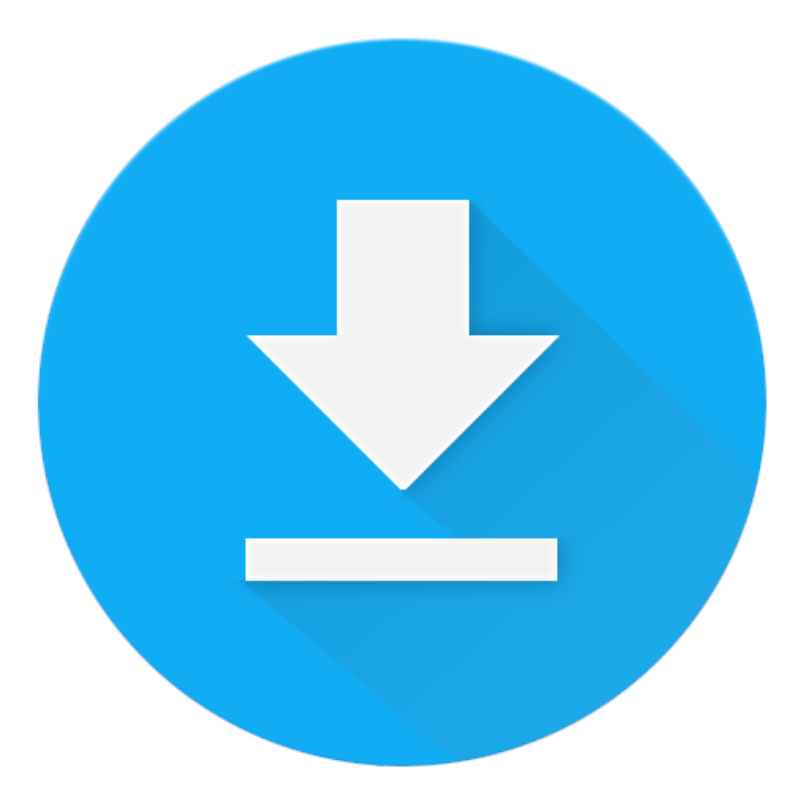
Esta es otra opción muy efectiva. En este caso tienes que abrir la imagen que vas a copiar. En lo que esta cargue completa vas a pulsar en el clic derecho el mouse y pulsarás en la opción de descargar imagen. Después tienes que entrar en la carpeta de descargas de tu computadora en el administrador de archivos y en lo que la encuentres pulsarás el clic derecho. Allí vas a pulsar en copiar y ya estará entre el portapapeles.
Después vas a entrar en el programa de Word y te vas a colocar sobre la nueva hoja en la que vas a copiar la imagen que descargaste y vas a pegar allí. Al igual que antes, puedes pulsar el clic derecho y pulsar en pegar o los comandos de CTRL + V y ya la imagen estará en el documento Word después desde allí puedes ajustar la imagen de WhatsApp a tu gusto.
Insertando la foto directamente en Word
Esta es la opción nativa con la que cuenta Word para que agregues imágenes a tus documentos. Por eso, primeramente tienes que descargar la imagen desde el WhatsApp Web. Después desde el Word te vas a situar en la parte de arriba de la pantalla en donde se encuentran una serie de pestañas y vas a pulsar sobre la que se llama ‘Insertar’.
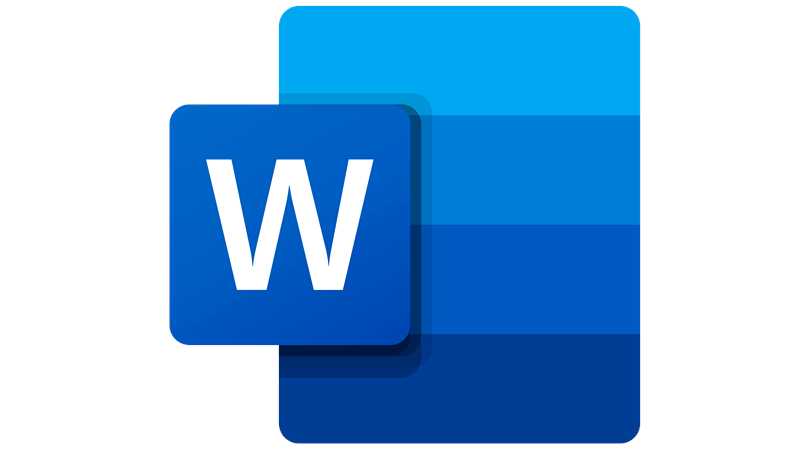
Aquí van a estar varias opciones, entre estas vas a pulsar en la de ‘Imágenes’ que está entre las primeras del lado derecho de la pantalla en la parte superior. En el momento que lo hagas se abrirá una ventana en la que vas a poder buscar la carpeta en la que se encuentra la imagen que descargaste de WhatsApp Web. Después sólo vas a tener que hacer clic sobre la imagen y pulsar en la parte baja de esta pestaña en insertar para que ya quede agregada al documento.
¿Cómo transcribir de forma automática una imagen a texto utilizando Drive?
Esta función se ha estado haciendo popular en estos últimos años ya que nos ahorra una gran cantidad de tiempo al momento de escribir algún escrito que se encuentra en una imagen. Para hacerlo tienes que ir a la página oficial de Drive.
Después que la página cargue pulsarás el botón derecho en el archivo que desees transformar. Luego, sólo tendrás que pulsar sobre ‘Abrir con’ y escoger Documentos de Google. Ahora, ya la imagen se convertirá en un documento Google y podrás copiar y pegar lo que quieras desde este documento hasta el documento de Word.